
Kertas label merupakan kertas yang telah tersusun dan terkumpul menjadi beberapa kolom dan baris (kotak) pada tiap lembar kertas penahan (dasar). Kertas label telah memiliki perekat pada salah satu sisinya dan disusun untuk mudah diambil, dari kertas penahan, dan mudah ditempelkan pada benda lain.
Pada umumnya kertas label digunakan untuk memberi label harga suatu barang, sedangkan saat ini kita akan menggunakannya untuk mencetak nama dan direkatkan pada Amplop Undangan.
Hal ini bisa dilakukan dengan menulis manual, tentunya untuk orang-orang berbakat :-p, namun dengan alasan keefisienan dan kerapian, bila data dalam jumlah banyak, metode digital dengan menggunakan printer komersial sangat membantu. Lebih dari itu, kita akan membuat sendiri kode navigasi untuk menuju setiap halaman. Kuereeeeen!!!!!!!!!!!!
Okey, mari kita mulai dengan Doa ……………………………………………………..
1. Buka Microsoft Office Excel, secara default akan terdapat tiga sheet [Sheet1 ; Sheet2 ; Sheet3],
ganti nama masing-masing sheet dengan [Cetak ; Tampilan Halaman ; Daftar Utama].
Ganti nama Sheet.
ganti nama masing-masing sheet dengan [Cetak ; Tampilan Halaman ; Daftar Utama].
Ganti nama Sheet.
2. Mari kita kerjakan dulu [Daftar Utama]. Daftar ini berisi informasi utama yang akan kita libatkan dalam pencetakan. Daftar ini meliputi kolom Nama dan kolom Alamat. Jangan lupa menyediakan kolom No di bagian paling kiri.
No : berisi nomor urut mulai nomor 1, 2, sampai Anda lelah menghitung :-p
(sesuaikan dengan jumlah calon undangan ditambah beberapa kolom lagi untuk cadangan)
Membuat nomor urut.
(sesuaikan dengan jumlah calon undangan ditambah beberapa kolom lagi untuk cadangan)
Membuat nomor urut.
Nama : Berisi nama-nama yang akan diundang
Alamat : Alamat mengacu pada nama
3. Kita beri nama suatu range. Range meliputi no urut 1, isian nama pada baris pertama, isian alamat pada baris pertama, terus kebawah sampai minimal semua isian nomor urut, nama dan alamat tercakup.
4. Selanjutnya menuju ke sheet [Tampilan Halaman]. Untuk melalui tahap ini ada beberapa pertanyaan yang harus dijawab:
1) Pada kertas label untuk dicetak, ada berapa label setiap lembarnya? Jawab: 18 label
2) Emmm…..satu aja dink, piiis
Pada baris pertama mulai kolom A,B dan C kita isi judul: No, Nama, Alamat. Sediakan juga 2 cell untuk diisi [Halaman =] (cell F2) dan [1] (cell G2) sebagai kotak navigasi.
Karena terdapat 18 label setiap lembar sehingga akan kita buat 18 tampilan undangan setiap halaman, dengan kata lain Halaman 2 akan menampilkan nomor urut 19 – 36, dst
Aktifkan cell A3 dan masukkan kode berikut:
Teruskan kode di cell A3 ke bawah hingga pada kolom A19 terdapat kode: {=A18+1}. Sistem navigasi sudah terbentuk sekarang. Silahkan cek halaman 2/dll dengan mengubah angka pada kotak navigasi.
Mulai memasukkan isian Nama dan Alamat pada tiap halaman. Aktifkan cell B2 dan ketik kode:
Aktifkan cell C3 dan ketik kode: {=vlookup(a2,dt_utama,3,TRUE)}.
Format VLOOKUP seperti berikut:
Aktifkan cell C3 dan ketik kode: {=vlookup(a2,dt_utama,3,TRUE)}.
Format VLOOKUP seperti berikut:
5. Menuju sheet [Cetak] yang merupakan halaman muka kita.
1) Tentukan Page Layout-nya meliputi batas atas, batas bawah, batas kiri, batas kanan dan ukuran kertas serta orientasi (landscape atau potrait) berdasarkan kertas label yang tersedia.
2) Tentukan juga besar cell tiap label jarak antar label dengan mengatur besar kolom dan baris. Anda dapat menyesuaikan besar kolom dan baris ini hanya dengan menggunakan pointer mouse (tempatkan pointer diantara kolom A dan B atau baris 1 dan 2).
3) Copy format cell tersebut dengan menerapkan paste special untuk bagian label lain.
Hasil akan tampak seperti berikut:
4) Insert Shape sebanyak 18 buah dan tempatkan di tempat yang sesuai, cetaklah dan pastikan posisi sudah tepat dengan kertas label. Hapus semua Shape bila sudah sesuai.
2) Tentukan juga besar cell tiap label jarak antar label dengan mengatur besar kolom dan baris. Anda dapat menyesuaikan besar kolom dan baris ini hanya dengan menggunakan pointer mouse (tempatkan pointer diantara kolom A dan B atau baris 1 dan 2).
3) Copy format cell tersebut dengan menerapkan paste special untuk bagian label lain.
Hasil akan tampak seperti berikut:
4) Insert Shape sebanyak 18 buah dan tempatkan di tempat yang sesuai, cetaklah dan pastikan posisi sudah tepat dengan kertas label. Hapus semua Shape bila sudah sesuai.
 |
| 1Shape |
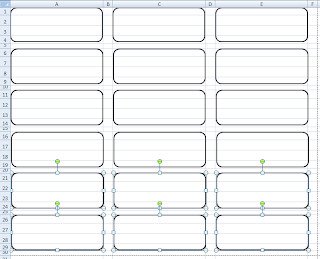 |
| 18 Shapes |
5) Sediakan 2 cell untuk diisi [Tampilkan Halaman =] (cell G1) dan [1] (cell H1) sebagai kotak navigasi utama. Menuju ke sheet [Tampilan Halaman], pada cell G2 isi kode {=Cetak!H1}. Kembali ke sheet [Cetak]
6) Pengisian tiap label.
6) Pengisian tiap label.
cell A2 disi kode: { ='Tampilan Halaman'!B2} ; cell A3 disi kode: {='Tampilan Halaman'!C2}
cell C2 disi kode: { ='Tampilan Halaman'!B3} ; cell C3 disi kode: {='Tampilan Halaman'!C3}, dst hingga ke-18 label terisi.
7) Format Font Style dll Then You Have Done It, pal!!! :-D Anda sudah siap untuk mencetak nama pada label sekarang hehehe
6. Jangan lupa untuk mengubah warna Shape Outline menjadi putih dan menyimpan File sebelum mencetak bahkan keluar aplikasi office excel :)
Setiap saat Anda dapat menambah ataupun mengedit nama maupun alamat undangan dengan menuju sheet [Daftar Utama]
Setiap saat Anda dapat mencetak atapun sekedar melihat isian pada halaman tertentu dengan menuju sheet utama [Cetak] melalui kotak navigasi utama.
Melalui teknik ini, usaha Anda untuk mencetak Kertas Label untuk Nama Undangan menjadi semakin efektif dan efisien bahkan pada penggunaan ke depan.












minta link download format excel boleh ndak ni gan
ReplyDeletekalau bisa di usahakan gan .. nie email aku awstyle11@gmail.com
ReplyDeletehehehe...rasanya kok masih tulalit yah...wes tak coba tapi, belum sukses nih..
ReplyDeletehahahayyy,, ternyata ada tutorial berguna seperti ini, biar praktis gak pake lama
ReplyDeletematur tengkyu kang
gan gan semua, saya baru bangun setelah hibernasi, segera akan saya perbarui dan bantu apa yang agan perlu, jangan lupa bisa sms juga buat mengingatkan lo ya, emailnya tunggu ya, nanti qkirimi
ReplyDeletesaat ini banyak formula baru untuk diaplikasikan, tunggu ya hehe :)
Nyuwun dikirim ke email : ebudi999@gmail.com
ReplyDeleteMaturnuwun Mas
aduh..awal nya gampang pas ngisi kolom nya saya kurang faham,,ada format kopasan ga juragan..klo ada kirim ke email saya sitisarah.meilani@yahoo.com terimakasih sebelumnya :)
ReplyDeleteaduh..awal nya gampang pas ngisi kolom nya saya kurang faham,,ada format kopasan ga juragan..klo ada kirim ke email saya sitisarah.meilani@yahoo.com terimakasih sebelumnya :)
ReplyDeleteuda dikirim via email, agan-agan semua mohon info bila kurang jelas
ReplyDeleteminta format kopasan juga dung gan,..email saya gan haryonoleorikardo@gmail.com..nuwun ya gan
ReplyDeleteminta format kopasan juga ya gan..kalau ada krm ke email q ya gan...haryonoleorikardo@gmail.com....sblumny makasih ya gan
ReplyDeleteSIlahkan download di sini gan Download Vlookup-SIswaIndo. Hilangi centangnya kalau ada rekomendasi download make download manager third party
ReplyDelete